Installere OneStop Reporting Cloud Agent
OneStop Reporting Cloud Agent
En Cloud Agent gjør det mulig for OneStop Reporting å hente data fra Visma Business-databaser. Det er en applikasjon som installeres på en server i det lokale domenet.
Installere agenten
Agentinstallasjonsprogrammet kan lastes ned her. Cloud Agent
- Kjør installasjonsprogrammet.
- Velg fil-banen hvor du vil installere agenten.
- Merk at jo nærmere Cloud Agent er databaseserveren, desto raskere vil forbindelsen være.
- Det anbefales å installere agenten på en maskin som kan stå på hele tiden.
- Klikk på Installer. Administrasjonsskjermen for OneStop Reporting Cloud Agent åpnes i nettleseren din http://localhost:5002
Legge til en datakilde
I OneStop Reporting Cloud Agent Administration, klikk på “Add data source”.
Du kan når som helst få tilgang til Visma Cloud Agent Administration
For å legge til eller endre datakilde, kan du gjøre det fra http://localhost:5002
- I feltet Server Name, skriv inn navnet på SQL Serveren.
- I feltet Database, skriv inn navnet på Visma Business-systemdatabasen, vanligvis kalt vbsys.
- Under Authentication, velg SQL Server Autentisering eller Windows Autentisering.
- Hvis du velger SQL Server Autentisering, må du spesifisere Innlogging og Passord.
Kontoen som er spesifisert må ha lesetilgang til Visma Business-systemdatabasen og alle Visma Business-klientdatabasene du ønsker å få tilgang til.
Hvis du bruker Windows-autentisering, må kontoen som kjører Cloud Agent-tjenesten ha tilgang til databasene på SQL-serveren. OneStop Reporting Cloud Agent-tjenesten er som standard satt opp til å kjøre med en lokal systemkonto. Dette kan imidlertid endres til en annen konto.
- I feltet File access: Her må du legge inn filstien til området der bilagene ligger lagret, og brukeren som cloud agenten autentiseres med må ha minimum lesetilgang til området der filene ligger. Flere områder kan legges inn her.
- I feltet Name, skriv inn et navn for denne datakilden.
- Klikk Save. Du vil nå motta en Paringsnøkkel (Pairing key). Kopier denne nøkkelen og bruk den når du konfigurerer datatilkoblingen i OneStop Reporting.
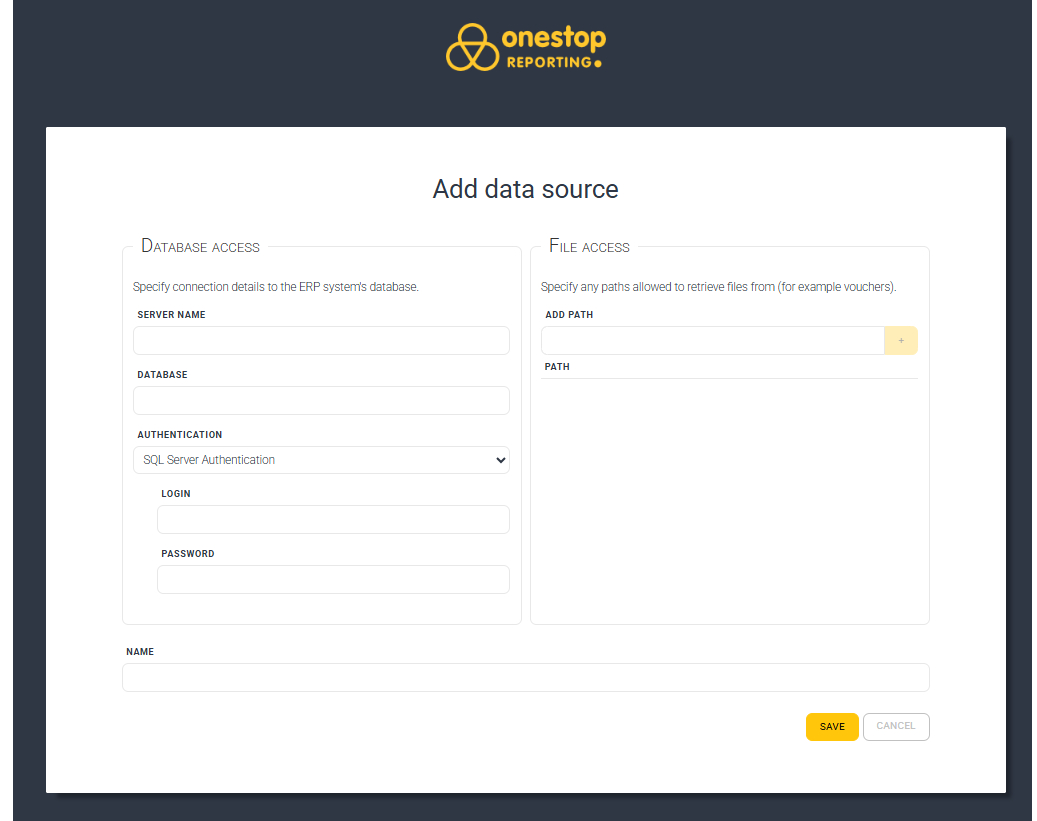
Sist endret 02.05.2025